Facebook videosunu bağlantı ile nasıl paylaşabilirim
Birçok Facebook kullanıcısı videoları kaydırarak zaman harcıyor. Bazıları o kadar heyecan verici ki, bunu WhatsApp kişileriyle paylaşıyorlar. Facebook videolarını WhatsApp’ta nasıl paylaştıklarını bilmek ister misiniz? Bu, Android veya iPhone cihazınızda yapmak oldukça basittir. Ancak, FB kullanıcıları herkese açık videoları yalnızca paylaşabilmeniz için özel videoların indirilmesi gerektiğinden paylaşabilir. Gerçek şu ki, kişi bunu birçok şekilde yapabilir ve biz burada hepsini öğreneceğiz. Şimdi çok fazla çaba harcamadan Facebook videosunun WhatsApp’ta nasıl paylaşılacağını öğrenmeye başlayalım.
Bölüm 1: Facebook videosunu Android’de bağlantı yoluyla paylaşın
Android’de ‘Facebook uygulamasından WhatsApp’a nasıl video paylaşılır’ diye sorup duran kullanıcılar, cevabını burada alacaklar. Bir video herkese açık olarak paylaşılıyorsa, onu doğrudan WhatsApp kişileriyle paylaşabilirsiniz. FB video bağlantısını alın ve WhatsApp’ta paylaşın.
1 Adım: Öncelikle Android cihazınızda FB uygulamasını çalıştırın ve WhatsApp’ta arkadaşlarınızla paylaşmak istediğiniz videoyu bulun.
2 Adım: Videoyu bulduktan sonra, FB gönderisinin üst kısmında bulunan daha fazla seçenek simgesine basın. Aksi takdirde, bir gönderinin altındaki “Paylaş” düğmesine dokunabilirsiniz.
3 Adım: Şimdi, daha fazla seçenek elde edeceksiniz. Videonun bağlantısını algılamak için “Bağlantıyı Kopyala”ya dokunun.
4 Adım: Facebook’u kapatın ve WhatsApp’ı açın. FB video bağlantısını paylaşmanız gereken herhangi bir sohbeti açın. “Yapıştır” seçeneğini almak için mesaj çubuğuna basın ve birkaç saniye basılı tutun.
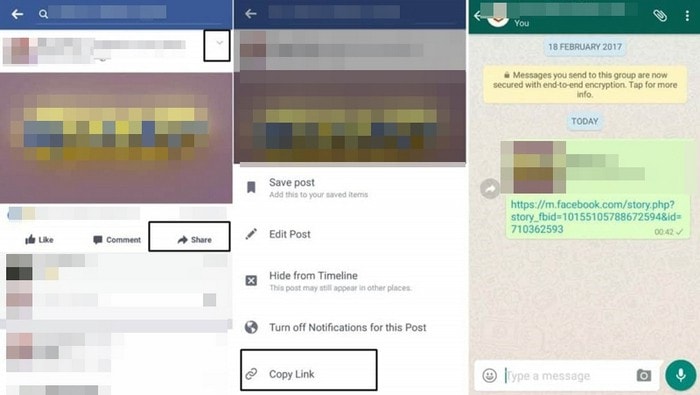
Bölüm 2: Facebook videosunu iPhone’daki bağlantı yoluyla paylaşın
Android cihazda yapılabildiği gibi aynı işlem iPhone’da da yapılabilir. iPhone kullanıcıları, FB videolarını herhangi bir üçüncü taraf yazılımı kullanmadan doğrudan WhatsApp kişileriyle paylaşabilir. Bunun yalnızca herkese açık videoları paylaşmanıza olanak sağlayacağını unutmayın. Facebook’tan WhatsApp’a nasıl video gönderileceğini öğrenmek için bu adımları izleyin.
1 Adım: Facebook uygulamasını iPhone’unuzda çalıştırın ve başkalarıyla paylaşmak istediğiniz videoyu aramak için kullanın.
2 Adım: Bir gönderinin altında bulunan “Paylaş” düğmesine ve ardından “Bağlantıyı Kopyala” seçeneğine dokunun.
3 Adım: Bağlantı, WhatsApp’taki herhangi bir konuşmaya kopyalayıp yapıştırabileceğiniz panoya kopyalanacaktır. Tek yapmanız gereken, Facebook videosunu WhatsApp ile paylaşmak için giriş çubuğunu basılı tutup “Gönder” düğmesine dokunmak.
Bölüm 3: Android’de indirerek Facebook videosunu paylaşın
Paylaşmanız gereken video özel ise, indirmeden paylaşmanız mümkün değildir. Videoyu WhatsApp kişilerinizle paylaşmadan önce Android cihazınıza kaydedin. Bunun için Facebook videolarını indirmek için üçüncü taraf bir araç yüklemeniz gerekir. Bundan sonra, videoyu istediğiniz herhangi bir konuşmaya ekleyebilirsiniz. Bunu yapmanın adım adım yollarını buradan öğrenin:
1 Adım: Play Store’dan bir FB video indirme uygulaması indirin ve orada Facebook hesap ayrıntılarıyla oturum açın.
2 Adım: Kurulumdan sonra, videoyu FB’de arayın ve bir videodaki “Oynat” simgesine dokunun; videoyu izlemek veya indirmek için seçenekler cihazınızın ekranında görünecektir.

3 Adım: WhatsApp’ı çalıştırın ve istediğiniz konuşmayı açın. Ek simgesine dokunarak video dosyasını ekleyin ve “Galeri” seçeneğini seçin. Video dosyasını seçin ve “Gönder” düğmesine basın.
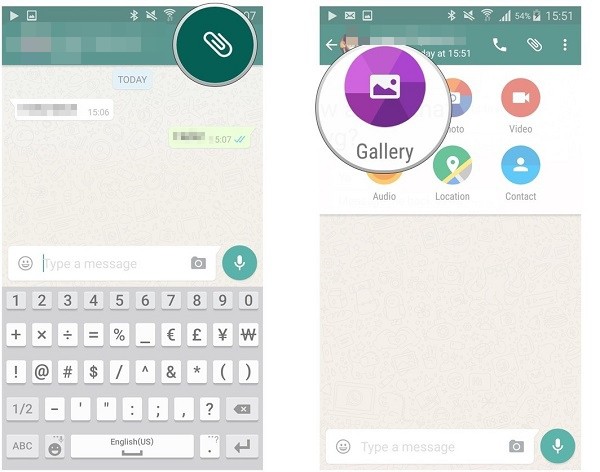
Bölüm 4: Facebook videosunu iPhone’a indirerek paylaşın
Üçüncü taraf bir araç kullanarak iPhone’unuza bir FB videosu indirin ve ardından bunu WhatsApp’ta herhangi bir kişiyle paylaşabilirsiniz. FB videosunun WhatsApp’ta nasıl paylaşılacağına ilişkin adım adım yöntem şu şekilde verilmiştir:
1 Adım: iPhone’unuza App Store’dan indirebileceğiniz My Media File Manager uygulamasını yükleyin.
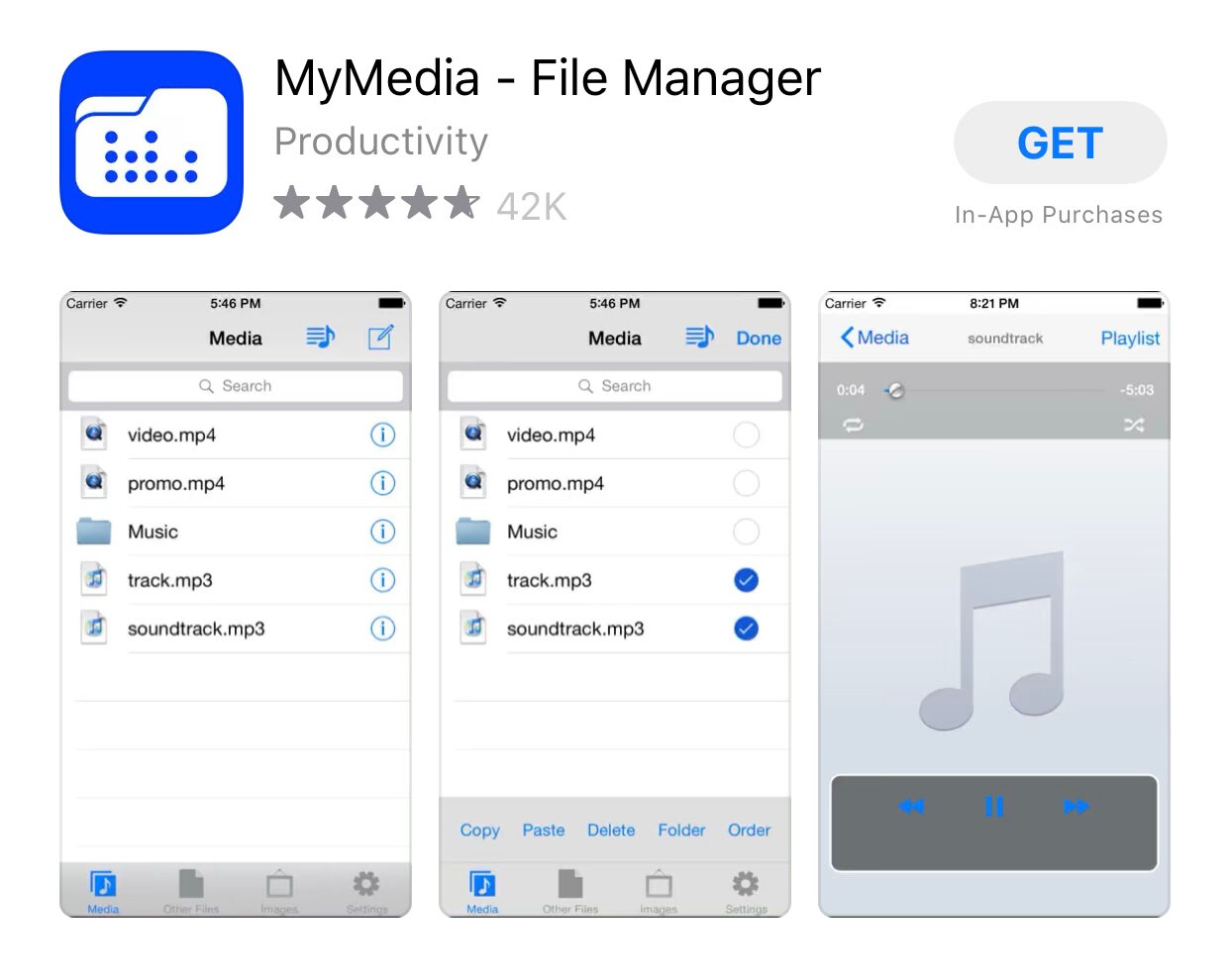
2 Adım: Facebook uygulamasını iPhone’unuzda çalıştırın
3 Adım: İndirmek istediğiniz videoyu arayın ve videonun altında bulunan “Paylaş” düğmesine basın.
4 Adım: Bundan sonra, üç nokta simgesinin solunda bulunan zincir bağlantı simgesine dokunun. Şimdi, Facebook menüden çıkacak ve gönderinin kopyalandığını söyleyen videoya dönecek.
5 Adım: Medyalarım uygulamasını açın ve üstteki arama çubuğuna fbdown.net yazın. Ardından, telefonunuzun klavyesinde “Git”e dokunun.
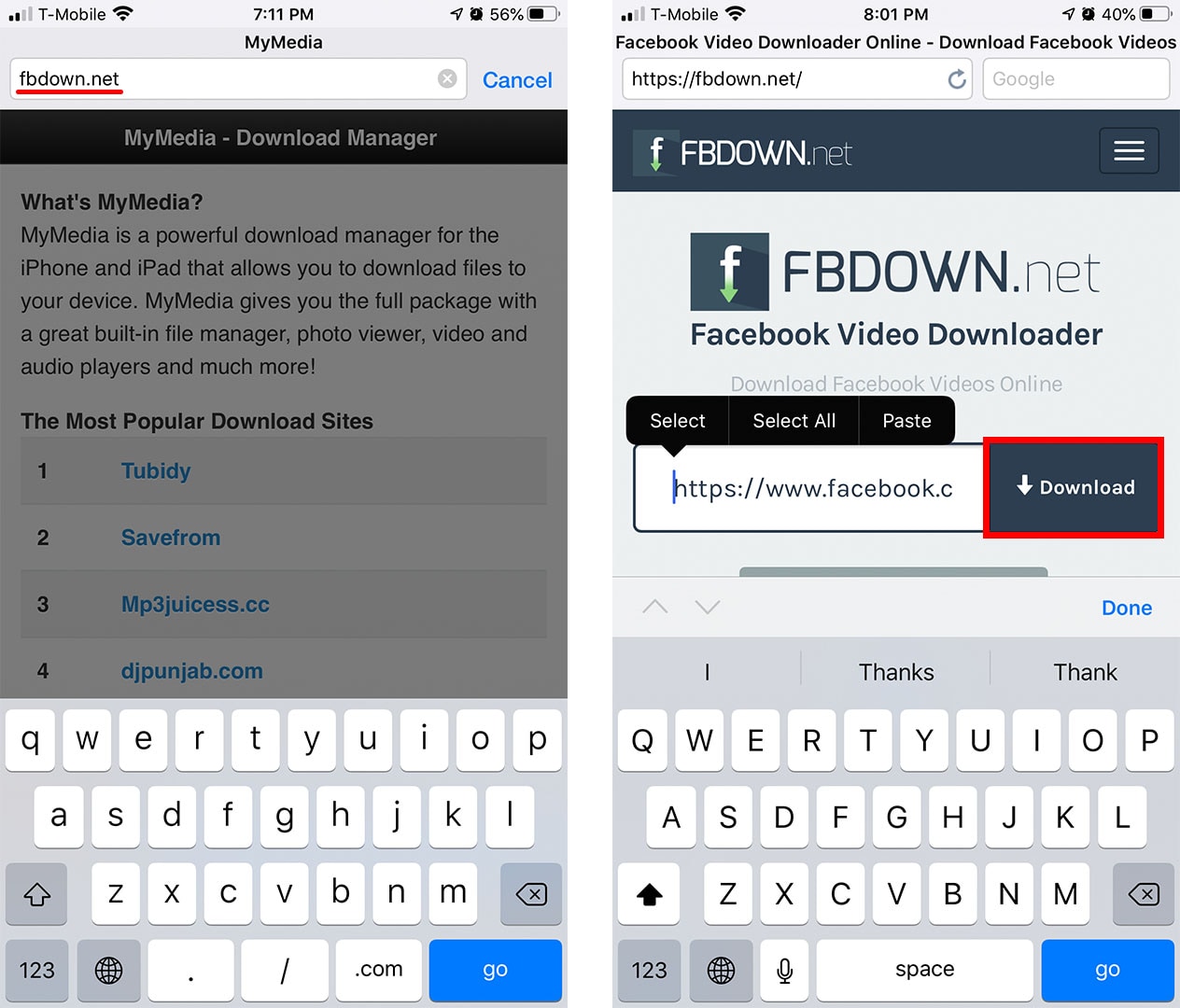
6 Adım: Kopyalanan URL’yi metin kutusundaki boşluğa yapıştırın ve web sitesi yüklendiğinde “İndir” düğmesine dokunun.
7 Adım: Videonun kalitesini seçin, dosyanın adını yazın ve “Enter” tuşuna basın. İlerlemeyi göstererek birlikte indirmeyi başlatacaktır. İndirme işlemi bittiğinde ilerleme çubuğu gizlenecektir.
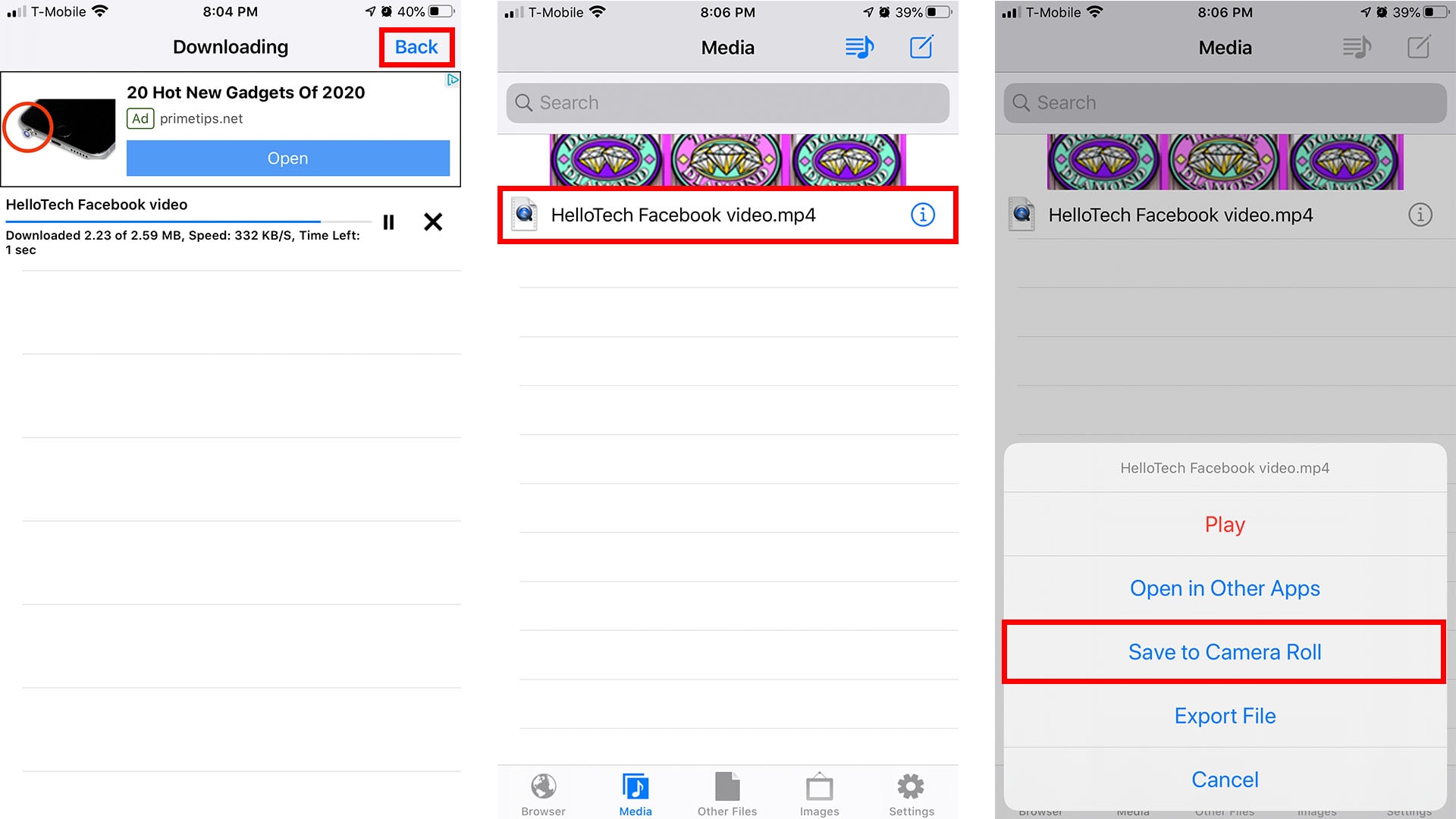
8 Adım: Geri dönün, “Medya”ya ve indirilen videoya dokunun. Artık bir facebook videosunu whatsapp’ta nasıl paylaşacağınızı biliyorsunuz.
Uzantı: Tüm verileri bilgisayara yedekleyin
DrFoneTool WhatsApp Transferi WhatsApp medyasını ve sohbetlerini bir cihazdan diğerine aktarmanın basit bir yöntemini sunar. Bir Android veya iOS cihazınız olsun, bu uygulama WhatsApp verilerini yalnızca bir tıklamayla hızlı bir şekilde taşımanıza olanak tanır. WhatsApp’ı hemen yedeklemenizi sağlar ve sohbetleri dakikalar içinde geri yükler. Bu, WhatsApp medya aktarımı, sohbet geçmişinin yedeklenmesi ve geri yüklenmesi için WhatsApp kullanıcıları için ideal bir programdır.
Adım 1: Programı çalıştırın
DrFoneTool WhatsApp Transfer uygulamasını PC’nize yükleyin. Başlatın ve sol paneldeki “WhatsApp” sekmesini seçin. Şimdi ‘Whatsapp mesajlarını yedekle’ yi seçin. Ardından cihazı bağlayın.

2. Adım: WhatsApp’ı Yedekleyin
Cihazınız program tarafından algılandığında yedekleme otomatik olarak başlayacaktır. Yedekleme başarıyla oluşturulana kadar beklemeniz yeterlidir.

3. Adım: Yedeklemeyi Görüntüle
Yedekleme tamamlandıktan sonra, PC’nizdeki yedeklemenizi kontrol etmek için “Görüntüle” seçeneğine tıklamanız yeterlidir.

Sonuç
Makaleyi gözden geçirdikten sonra, şimdi WhatsApp’ta Facebook videosunu nasıl göndereceğinizi öğrendiğinizi umuyoruz. Evet ise, okuyuculara Facebook videosunu iPhone veya android’de WhatsApp’ta nasıl paylaşacakları konusunda yardımcı olmak için bu içeriği küratörlüğünü yapmaktan mutluluk duyuyoruz. Ayrıca herhangi bir karışıklık yaratmadan Facebook messenger’dan WhatsApp’a nasıl video gönderileceğini öğretmenize de yardımcı olduk. Bu makaleyi okumaktan zevk aldıysanız, lütfen paylaşın ve görüşlerinizi paylaşmak için aşağıya bir yorum bırakın. Teşekkürler!
En son makaleler